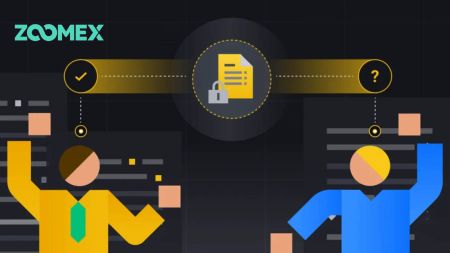Me pehea te Tuwhera Kaute me te Waitohu ki Zoomex
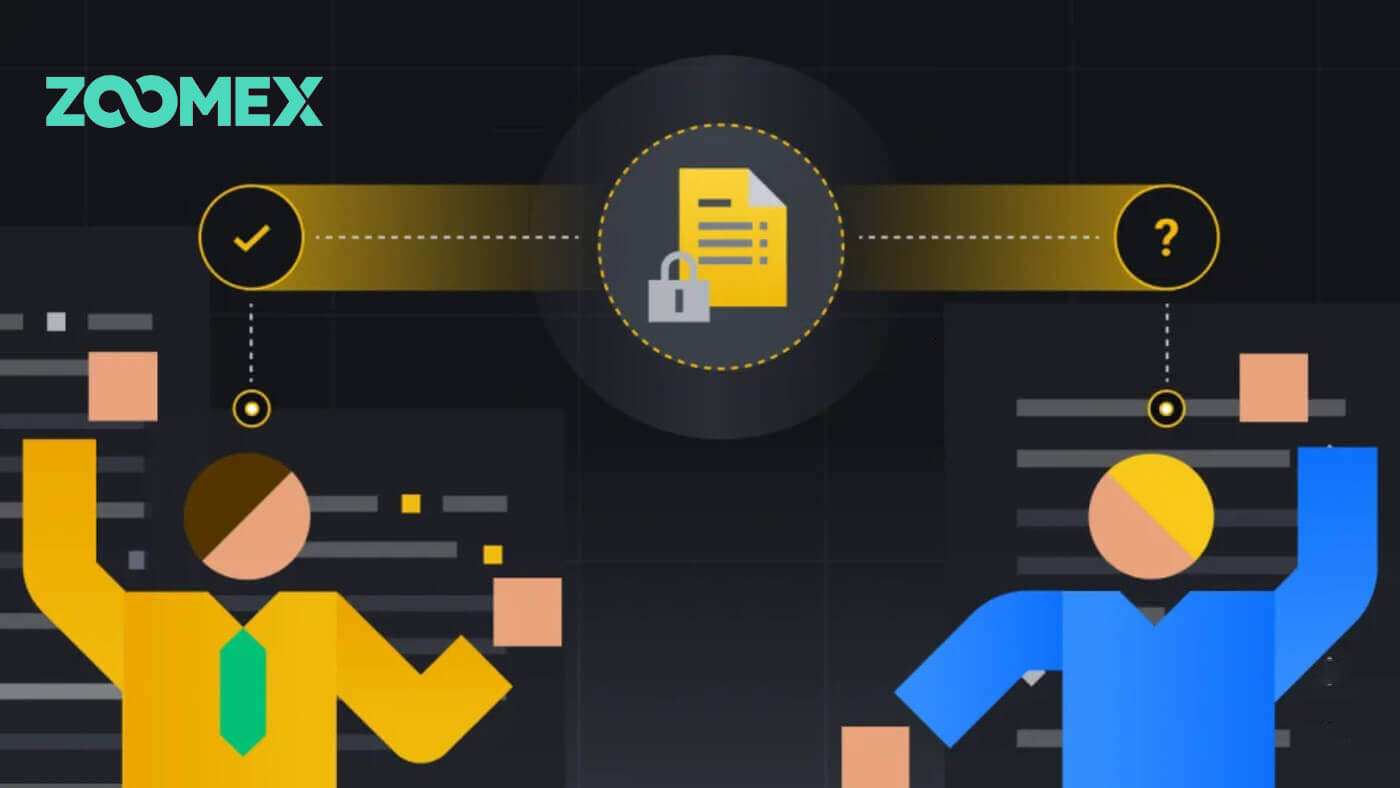
Me pehea te whakatuwhera i tetahi kaute i runga i Zoomex
Whakatuwherahia he Pūkete Zoomex me te Tau Waea, te Imera ranei
Me te Tau Waea
1. Haere ki Zoomex ka paato i te [ Waitohu ].
2. Whiriwhiria to nama rohe/motu ka patopato i to nama waea, katahi ka mau i to putea ki te kupuhipa kaha.

3. Tohua te pouaka ki te whakaae ki nga Ture a Zoomex mo te Ratonga me te Kaupapahere Whaiaro.

4. Paatohia te [Waitohu] ki te haere tonu ki te taahiraa e whai ake nei.

5. Patohia te waehere whakamana mai i to waea pūkoro.

6. Tena koe, kua rehita angitu koe i tetahi kaute me to nama Waea ki Zoomex.

7. Anei te wharangi kainga o Zoomex i muri i to hainatanga.

Me te Īmēra
1. Haere ki Zoomex ka paato i te [ Waitohu ].
2. Paatohia te [Rehita ma te Īmēra] ki te whiriwhiri ki te haina me to imeera.

3. Patohia to īmēra me te haumaru i tō pūkete ki te kupuhipa kaha.

4. Tohua te pouaka ki te whakaae ki te Whakaritenga Ratonga me te Kaupapahere Whaiaro a Zoomex. Patohia te [Waitohu] kia haere tonu ki te mahi e whai ake nei.

5. Patohia te waehere whakamana mai i to imeera.

6. Tena koe, kua rehita angitu koe i tetahi kaute ki to imeera ki a Zoomex.

7. Anei te wharangi kainga o Zoomex i muri i to hainatanga.

Whakatuwherahia he Kaute i runga i te Zoomex App
1. Whakatuwherahia to Zoomex App ka paato i te tohu kaute.
2. Whiriwhiria to tikanga rehitatanga, ka taea e koe te kowhiri i to nama imeera/waea ka whakakiia ki te waahi, katahi ka mau i to putea ki te kupuhipa kaha. I konei kei te whakamahi ahau i te imeera na reira ka paato ahau i te [Rehitatanga imeera].


3. Tohua te pouaka ki te whakaae ki nga Ture a Zoomex mo te Ratonga me te Kaupapahere Whaiaro. Na ka paatohia te [Haere tonu] mo te mahi ka whai ake.

4. Kiriata ka whakatika hei manatoko he tangata koe.

5. Patohia te waehere whakamana mai i to waea pūkoro/imera.

6. Tena koe, kua rehita angitu koe.

7. Anei te wharangi kainga o Zoomex i muri i to hainatanga.

Pātai Auau (FAQ)
Me pehea te tautuhi/huri i taku nama waea?
- Hei tautuhi, hei whakahou ranei i to motuhēhēnga SMS, haere ki te 'Haumarutanga Pūkete' ka paato i te 'Tautuhi'/'Huri' kei te taha matau o te 'SMS Authentication'.
1. Tautuhia to nama waea
- Whai muri i te paato i te 'Tautuhi', tomohia to whenua, tau waea, me te tohu a Google authenticator 2FA ka paato i te 'Whakaū'.
- Whakauruhia te waehere whakamana i tukuna ki a koe ma te SMS.
Kua whakaritea to nama motuhēhēnga SMS.
2. Hurihia to nama waea
- I muri i te panui i te 'Huri', ka kite koe i tenei matapihi i raro nei.
- Whakauruhia to whenua, tau waea, me te tohu a Google authenticator 2FA ka paato i te 'Whakaū'.
- Whakauruhia te waehere whakamana i tukuna ki a koe ma te SMS.
- Kua whakaritea to nama motuhēhēnga SMS.
Tūnga Pūkete FAQ
He aha i herea ai te uru o taku putea?
- Kua takahia e to putea nga tikanga o te ratonga Zoomex. Mo te roanga atu o nga korero tirohia mai ki a maatau tikanga ratonga.
He aha te tikanga ina herea taku moni tangohanga morahi ki taku moni moni katoa?
- Kare e taea e te tepe tango morahi te nui ake i te tapeke moni i mahia e koe ki te kaute, ka iti ki te rawa i tukuna e koe. Hei tauira, ki te whakatakoto koe i te 100 XRP, ka taea e koe te tango ake ki te 100 XRP anake. Mēnā kua whakawhiti kē koe i te rawa tāpui ki tētahi atu rawa mā te tauwhitinga wāhi, tēnā me huri ā-ringatia ki tō rawa tāpui i mua i te tono mo te tangohanga.
Ka taea tonu e taku putea te mahi hokohoko rite noa?
- I runga i te whakaaro ka hiahia koe ki te mahi whakawhiti rawa ki te tango i te tangohanga, kaore matou e whakawhāiti i nga mahi hokohoko o to putea. Heoi, i te mea kua herea te tepe morahi o te tangohanga o tenei kaute, kaore matou e kii kia whakamahi tonu koe i tenei kaute mo te hokohoko.
Me pehea te arotau i to whatunga ki te whakatutuki i te taiao hokohoko tino pai
Hei whakarite kia pai te rere o to papaahi tauhokohoko Zoomex, e taunaki ana kia mahia he whakahou i te whaarangi tirotiro i mua i te tiimata i nga mahi hokohoko, ina koa i muri i nga wa roa o te kore mahi,
- Tāmatahia te whārangi pūtirotiro Windows PC: Patua F5 ki tō papapātuhi. Hei mahi i te taumata 2 whakamaroke whakamaarama, paatohia te SHIFT + F5 ki to papapātuhi.
- Te whakahou i te wharangi tirotiro Mac PC: Patua Whakahau ⌘ + R i runga i to papapātuhi. Hei mahi i te taumata 2 whakamaroke whakamaarama, paatohia te Whakahau ⌘ + SHIFT + R i runga i to papapātuhi.
- Whakahou Taupānga Zoomex: Katia to taupānga Zoomex o mua ka whakarewahia ano. Tena tirohia te aratohu iOS , Android ranei mo te kaha ki te kati i tetahi Taupānga i roto i to waea atamai.
Hei whakapai ake i to wheako tauhokohoko Zoomex, i runga i te taputapu, ka taea e nga kaihokohoko te whai i nga whakaaro e whai ake nei
Pūhara PC
1) Ko te Zoomex he papaaho hokohoko tuihono. Me mohio kei te hono koe ki te whaanui muka pumau, pono, me te haumaru.
- Mena kei te raru koe i nga tohu ahokore ngoikore, me whakaaro ki te whakamahi i te hononga taura LAN waea.
2) Tirohia me to kaiwhakarato ratonga whatunga aunui ki te rapu awhina ki te arotau i to hononga whatunga ki o maatau kaitoro i Singapore.
- Kei Singapore nga tūmau Zoomex i raro i nga Ratonga Tukutuku a Amazon (AWS)
3) Ko Google Chrome, Firefox ranei te 2 o nga kaitirotiro e tino manakohia ana e o maatau kaihokohoko. Ka tino taunaki te roopu Zoomex ki te whakamahi i tetahi o raatau ki te hokohoko i runga i te papaaho Zoomex.
- Me whakarite kua whakahōuhia tō pūtirotiro ki te putanga hōu. Ka taea e nga kaihokohoko te tango mai i te whaarangi Google Chrome , Firefox ranei. Whai muri i te whakahou, ka tino tūtohu matou kia kati me te whakarewa ano i te kaitirotiro kia oti ai te whakahou.
4) Tangohia nga toronga kaore i whakamahia i to Google Chrome.
- Hei whakaiti i nga wa uta i roto i to kaitirotiro, ka kii te roopu Zoomex kia kore he whakaurunga iti ranei o nga taapiri i roto i to kaitirotiro.
5) Whakawetohia o pihikete me te keteroki i nga wa katoa
- Ahakoa te maha o nga whakahoutanga o te wharangi, mena kei te raru tonu nga kaihokohoko i nga take utaina, mahia he takiuru hou ma te whakamahi i te aratau incognito Google Chrome.
- Mena ka taea e te papaaapapa Zoomex te rere pai i roto i te aratau incognito, e tohu ana tenei he take kei roto i nga pihikete matua me te keteroki.
- Ūkuia ō pihikete me te keteroki tonu. Whakaritea te kati katoa o to kaitirotiro i mua i te ngana ki te takiuru hou ki to putea Zoomex.
6) Whakauruhia te 1 Zoomex pūkete 1 tūtohutanga tirotiro
- Kaua e ngana ki te takiuru ki nga kaute 2 Zoomex ma te whakamahi i te kaitirotiro kotahi.
- Mena kei te hokohoko koe ma te whakamahi i nga kaute e 2 neke atu ranei, whakamahia he kaitirotiro rereke mo ia kaute. (Google Chrome = Pūkete A, Firefox = Pūkete B, etc).
- Ina hokohoko i runga i nga takirua tauhokohoko maha (hei tauira BTCUSD inverse perpetual me ETHUSDT linear perpetual), Kaua e whakatuwhera i nga ripa e 2 i roto i te tirotiro kotahi. Engari, ka tūtohu te roopu Zoomex ki nga kaihokohoko kia huri i waenga i nga takirua hokohoko i roto i te ripa kotahi.
- Whakaitihia te whakatuwheratanga o nga ripa maha i te wa e hokohoko ana i runga Zoomex. Ma tenei hei whakarite ka taea te whakamahi i te whanui whanui aunui e te papaaho tauhokohoko a Zoomex ki te pana raraunga ki to mutunga i roto i te waa tere.
7) Whakawetohia te hākoritanga pukapuka whakahau
- Hei whakaweto, paatohia nga Tautuhinga ka wetewete i te tohu "Tahuri: Puka Tono Animation"
APP Platform
1) Ko te Zoomex he papaaho hokohoko tuihono. Me whakarite nga kaihokohoko kia hono ratou ki te aunui pūkoro pumau, pono, me te haumaru.
- Mena kei te neke koe, ka kitea nga tohu ngoikore i roto i nga ararewa, i nga huarahi ara i raro i te whenua, i nga ara raro ranei, ka hee te mahi o te taupānga Zoomex.
- Engari ki te whakamahi i te aunui waea pūkoro, ka kii tonu te roopu Zoomex ki te hono atu ki te aunui muka pumau i te wa e hokohoko ana i runga i te taupānga Zoomex.
2) Me whakarite kei te whakahouhia to Zoomex App ki te putanga hou.
- I runga i te punaha whakahaere o to waea atamai, ka kitea te putanga hou o te taupānga i roto i te Toa Play Google , i te Toa Toa Apple ranei.
3) Ko te huri haere tonu i waenga i nga taupānga kei roto i to waea atamai, ina koa mo nga wa roa i waenga i te whakawhiti, ka noho kore hohe te APP Zoomex.
- I tenei take, tino kaha ki te kati i to taupānga ka whakarewahia ano hei whakamau i te taupānga .
4) Tīmatahia te whatunga kua pakaru, ka tuku i te kaihokohoko ki te kowhiri i te pouara whatunga me te iti rawa o te waahi
- Kia tere ake to hononga whatunga ki te tūmau Zoomex, me ngana ki te huri i nga raina waea mo te arotautanga.
- I runga i te Zoomex App profile, whiriwhiria te ararere 1 ki te 3. Me noho ki ia raina mo te 10 meneti hei tirotiro i te pumau o te whatunga.
Me pehea te Whakanui i te Haumarutanga o To Kaute
Kei te tere te tipu o te waahi crypto, kaore i te kukume i nga kaikawe, nga kaihokohoko, me nga kaipupuri moni, engari ano hoki nga kaipahua me nga kaiwhaiwhai e titiro ana ki te tango i tenei painga. Ko te whakapumau i o rawa mamati he kawenga nui me mahi tonu i muri i to whiwhinga i to putea putea mo o moni crypto.
Anei etahi tikanga mo te haumaru kia mau i to putea me te whakaiti i te tupono ki te hacking.
1. Whakaorangia to putea me te kupuhipa kaha.
Ko te kupuhipa kaha kia 8 neke atu nga tohu (he nui ake nga tohu, he kaha ake te kupuhipa) he huinga o nga reta, nga tohu motuhake, me nga tau . I te nuinga o te wa ko nga kupuhipa he ahua-nui, na reira me mau nga reta i roto i te kupuhipa kaha ki te pumatua me te puriki .
2. Kaua e whakaatu i nga taipitopito o to putea , penei i to wahitau imeera me etahi atu korero, ki tetahi. I mua i te tangohanga o tetahi rawa mai i te putea Zoomex, me mahara ma te mahi pera me whakamana i te imeera me te Whakamotuhēhē a Google (2FA). No reira, he mea nui kia mau ano koe i to putea imeera kua rehitatia .
3. Kia mau tonu he kupuhipa motuhake me te kaha mo to wahitau kaute imeera e hono ana ki to putea Zoomex. Ka tino taunaki matou kia rereke nga kupuhipa mo to pouakaroto imeera me to putea Zoomex. Whaia nga kupu huna i te tohu (1) i runga ake nei.
4. Herea ō pūkete ki a Google Authenticator (2FA) ka taea. Ko te wa pai ki te here i a raatau ma te whakamahi i a Google Authenticator i muri tonu i to takiuru tuatahi ki to putea Zoomex. Ka tūtohu ano matou kia whakahohea e koe a Google Authenticator (2FA) , he rite ranei mo to putea pouakaroto wahitau imeera . Tena koa tirohia etahi o nga kaiarahi whai mana a nga kaiwhakarato ratonga imeera mo te taapiri i te 2FA ki Gmail, ProtonMail, iCloud, Hotmail Outlook, me Yahoo Mail .
5. Kaua e whakamahi i a Zoomex i runga i te hononga WiFi whanui kore haumaru. Whakamahia he hononga ahokore haumaru, penei i te hononga waea 4G/LTE kua herea mai i to waea atamai, ki te hiahia koe ki te whakamahi i to PC ki te iwi whanui ki te mahi i nga mahi hokohoko. Ka taea hoki e koe te whakaaro ki te tango i a maatau Zoomex App mo te hokohoko i runga i te haere.
6. Kia mahara ki te takiputa mai i to putea a-ringa ina ka wehe atu koe i to rorohiko mo te wa roa.
7. Whakaarohia te taapiri i tetahi kupuhipa takiuru, raka haumaru, ID Kanohi ranei ki to rorohiko atamai/papamahi/pona rorohiko kia kore ai e uru atu nga tangata kore mana ki to taputapu me nga mea kei roto.
8. Kaua e whakamahi i te mahi whakakii-aunoa , tiakina ranei nga kupuhipa i runga i to kaitirotiro.
9. Anti-huaketo. Tāutahia he punaha anti-huaketo rongonui (kua tino taunakitia nga putanga utu me te ohauru) ki to PC. Me whakapau kaha ki te whakahaere i tetahi karapa punaha hohonu mo nga huaketo pea kei runga i to PC i nga wa katoa.
10. Kaua e hītinihanga. Ko tetahi tikanga noa e whakamahia ana e te hunga whakaeke, e te hunga muru ranei ko te "hītinihanga tao" ki te aro ki nga tangata takitahi, ka whiwhi i nga imeera me/ranei nga karere SMS mai i te puna "whakawhirinaki" e pa ana ki nga kaupapa whakatairanga me nga whakatairanga, me tetahi hononga e arahi ana ki tetahi whaarangi paetukutuku a te kamupene phony e titiro ana. rite te rohe kamupene tika. Ko ta ratou tino kaupapa ko te whiwhi i nga tohu whakaurunga ki te uru me te whakahaere i to putea putea.
Ko tetahi atu momo whakaeke hītinihanga ko te whakamahi i nga karetao hītinihanga, no reira ka puta mai he tono mai i te "tautoko" App — me te kii kei te awhina — i a koe e kii ana kia whakakiia he puka tautoko ma Google Sheets hei ngana ki te tiki korero tairongo, penei i te mea ngaro, kupu whakaora.
I tua atu i te imeera me te karere SMS tinihanga hītinihanga, me ata tirohia e koe nga mahi tinihanga mai i nga roopu hapori pāpāho pāpori, i nga ruma korerorero ranei.
Ahakoa he ahua noa, he tika ranei, he mea nui ki te tirotiro i te puna, te kaituku, me te wharangi haerenga ma te ata tirotiro i te hono me te mataara ki ia ahuatanga i mua i te paato.
Me pehea te Waitohu ki to Kaute i runga i Zoomex
Waitohu ki to putea Zoomex
Me te nama waea
1. Whakatuwheratia te paetukutuku Zoomex ka paato i te [ Takiuru ] i te kokonga matau o runga.
2. Whakakiia to nama waea me to kupuhipa ki te takiuru.

3. Paatohia te [Takiuru] ki te takiuru ki to putea.

4. Koinei te wharangi kainga o Zoomex ina takiuru pai koe ma te nama Waea.

Me te Īmēra
1. Whakatuwheratia te paetukutuku Zoomex ka paato i te [ Takiuru ] i te kokonga matau o runga.
2. Paatohia te [Takiuru me te Īmēra] ki te huri i te tikanga takiuru. Whakakiia to Īmēra me to kupuhipa hei takiuru.


3. Paatohia te [Takiuru] ki te takiuru ki to putea.

4. Koinei te wharangi kainga o Zoomex ina takiuru pai koe ma te Īmēra.

Waitohu ki to Kaute i runga i te taupānga Zoomex
Me te Tau Waea
1. Whakatuwherahia to taupānga Zoomex i runga i to waea ka paato i te tohu tohu.
2. Whakakiia to nama waea me to kupuhipa.

3. Patohia te [Takiuru] ki te takiuru ki to putea.

4. Tena koe, kua uru pai koe.

5. Anei te wharangi kainga i muri i to takiuru angitu ma te nama Waea.

Me te Īmēra
1. Whakatuwherahia to taupānga Zoomex i runga i to waea ka paato i te tohu tohu.
2. Me ata whakakiia to imeera me to kupuhipa.

3. Patohia te [Takiuru] ki te takiuru ki to putea.

4. Tena koe, kua uru pai koe.

5. Anei te whārangi kāinga i muri i to takiuru angitu mā te Īmēra.

I wareware ahau ki te kupuhipa mo te putea Zoomex
1. Whakatuwheratia te paetukutuku BitMEX ka paato i te [ Takiuru ] kei te kokonga matau o runga.
2. Patohia te [Wareware Kupuhipa].

3. Whakakiia to wahitau imeera / nama waea.


4. Paatohia te [Next] ki te haere tonu.


5. Whakakiia te waehere whakamana i tukuna ki to imeera/waea.


6. Pāwhiritia [Tukuna] ki te whakaoti i te tukanga.

Pātai Auau (FAQ)
He aha te KYC? He aha te KYC e hiahiatia ana?
Ko te tikanga KYC "mohio ki to kaihoko." Ko nga aratohu a te KYC mo nga ratonga putea me whakapau kaha nga tohunga ki te manatoko i te tuakiri, te tika me nga tupono kei roto, kia iti ai te tupono ki te kaute.Ko te KYC e tika ana hei whakapai ake i te hanganga ture mo nga kaihokohoko katoa.
Kua ngaro to Kaute a Zoomex Google Authenticator (GA) 2FA
Nga take noa mo te ngaro o te uru ki te Kaimotuhēhē a Google
1) Ka ngaro to waea atamai
2) Kei te kino te mahi atamai (Kare i te huri, ka pakaru te wai, aha atu)
Hipanga 1: Ngana ki te kimi i to Reanga Kīanga Whakaora (RKP). Mena i taea e koe, tirohia tenei aratohu me pehea te whakahoki ano ma te whakamahi i to RKP ki te Authenticator Google o to waea atamai hou.
- Mo nga take haumarutanga, kare a Zoomex e penapena i te Kīanga Matua Whakaora o tetahi kaute
- Ka whakaatuhia he Kïwaha Matua Whakaora i roto i te waehere QR, i te aho ranei o te alphanumerics. Ka whakaatuhia kotahi anake, kei te waahi o te here i to Google Authenticator.
Hipanga 2: Mena kaore koe i to RKP, ma te whakamahi i te wahitau imeera rehita o to putea Zoomex, tukuna he tono imeera ki tenei hono me te tauira e whai ake nei.
Kei te pirangi au ki te tono mo te wetewete i te Google Authenticator mo taku kaute. Kua ngaro taku Kīanga Matua Whakaora (RKP)
Tuhipoka: Ka tino taunaki ano matou ki nga kaihokohoko ki te tuku i tenei tono ma te whakamahi i te rorohiko/taputapu me te aunui whatunga e whakamahia ana ki te takiuru ki te putea Zoomex kua pa.
Me pehea te tautuhi/huri i te motuhēhēnga google?
1. Hei whakarite i te nui o te kaute me te haumaru rawa, ka akiaki a Zoomex ki nga kaihokohoko katoa kia herea a raatau 2FA ki a raatau Authenticator Google i nga wa katoa.
2.. Tuhia te Kïwaha Matua Whakaora (RKP) ka penapena i to RKP ki roto i te tūmau kapua whakamunatia, ki roto ranei i tetahi atu taputapu haumaru hei tohutoro a muri ake nei.
I mua i te haere, kia mohio kua tangohia e koe te Google Authenticator App i konei: Google Play Store, Apple App Store ranei
================================================== ==============================
Ma PC/Papamahi
Haere ki te whaarangi Kaute me te Haumarutanga . Mahi i te takiuru ki te ue'i. Patohia te paatene ' Whakaritea ' penei i raro nei.

1. Ka puta mai he pouaka korero. Pāwhiritia te ' Tukua te waehere whakaū '
Ka tukuna te waehere manatoko ki to wahitau imeera kua rehitatia, ki to nama waea pūkoro ranei. Patohia ki roto i nga pouaka kore ka paato i te 'Whakaū'. Ka puta he matapihi pakū-waho e whakaatu ana i te waehere QR. Waiho kia kaua e pa i te tuatahi i a koe e whakamahi ana i to waea atamai ki te tango i te Google Authenticator APP.


2. Whakarewahia te Google Authenticator taupānga ki roto i to waea atamai papa ranei. Tīpakohia te tohu ' + ' ka kōwhiri i te ' Matawai i te waehere QR '


3. Matawai i te waehere QR me te 6 mati 2FA waehere ka hangaia matapōkeretia i roto i to Google Authenticator APP. Whakauruhia te waehere mati 6 i hangaia i to Google Authenticator ka paato i te ' Whakaū '

Kua rite katoa koutou!
Ma te APP
Whakarewahia te Zoomex APP. Paatohia te ata Profile kei te kokonga maui o runga o te wharangi kaainga kia uru ki te wharangi tautuhinga.
1. Tīpakohia ' Haumarutanga '. I te taha o Google Authentication, nukuhia te paatene whakawhiti ki te taha matau.

2. Whakauruhia te īmera/SMS waehere whakaū i tukuna ki tō wāhitau īmēra, tau waea pūkoro rānei. Ma te APP koe e tuku aunoa ki te wharangi e whai ake nei.


3. Whakarewahia te Google Authenticator taupānga ki roto i to waea atamai papa ranei. Tīpakohia te tohu ' + ' ka kōwhiri i te ' Tomohia he kī tatūnga '


4. Patohia tetahi ingoa ahurei (hei tauira, Zoomexacount123), whakapiri i te taviri kua kapea ki te mokowā ' Kī ' ka kōwhiri ' Tāpiri '

5. Hoki ki roto i to Zoomex APP, tohua te 'Next' ka kuhu i te waehere mati 6 i hangaia i roto i to Google Authenticator ka tohua 'Whakaū'


Kua rite katoa koutou!